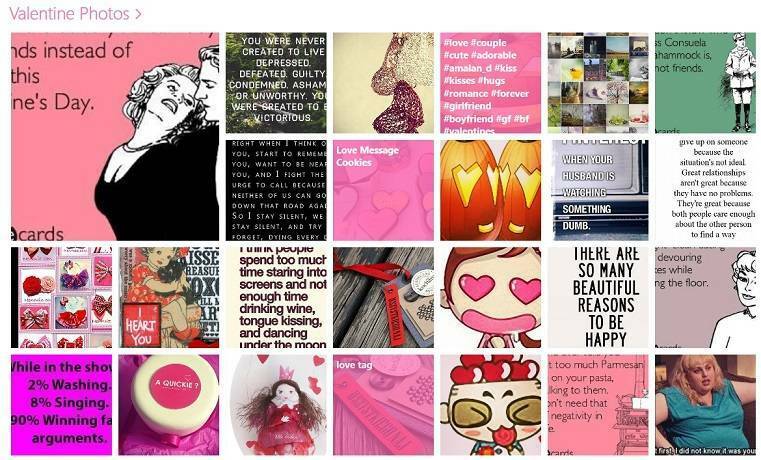Ottieni il driver compatibile per lo scanner ScanSnap iX500 su Windows
- ScanSnap iX500 è un dispositivo scanner popolare ma fuori produzione di Fujitsu.
- Puoi continuare a usarlo su Windows 11 e 10 con la corretta installazione del driver.
- Per ottenere il miglior driver compatibile, puoi utilizzare Gestione dispositivi o seguire i metodi menzionati in questo articolo.

XINSTALLARE CLICCANDO SUL FILE DI DOWNLOAD
Questo software manterrà i tuoi driver attivi e funzionanti, proteggendoti così da errori comuni del computer e guasti hardware. Controlla subito tutti i tuoi driver in 3 semplici passaggi:
- Scarica DriverFix (file di download verificato).
- Clic Inizia scansione per trovare tutti i driver problematici.
- Clic Aggiorna driver per ottenere nuove versioni ed evitare malfunzionamenti del sistema.
- DriverFix è stato scaricato da 0 lettori questo mese.
Hai bisogno del driver appropriato per lo scanner di immagini duplex Fujitsu ScanSnap iX500? L'iX500 è uno degli scanner più comunemente usati là fuori. Tuttavia, questo prodotto è stato interrotto. Quindi, molti utenti non possono trarne il massimo vantaggio perché non dispongono di un driver adeguato.
Ma puoi scaricare e installare facilmente il driver su qualsiasi versione del sistema operativo Microsoft, incluso l'ultimo Windows 11 e il suo predecessore Windows 10.
ScanSnap iX500 è compatibile con gli ultimi Windows 11 e 10?
Il famoso modello di scanner Fujitsu iX500 è completamente compatibile con Windows 11 e 10. Sebbene alcuni utenti abbiano riscontrato problemi relativi ai driver o non abbiano trovato un driver stabile per Windows 11 all'inizio, ora è cambiato.
Se sono installati i driver corretti, nessuno dovrebbe affrontare problemi di compatibilità con questo modello di scanner ScanSnap e gli ultimi sistemi operativi Microsoft. Fujitsu ha ufficialmente interrotto il modello iX500. Tuttavia, il supporto software terminerà il 31 gennaio 2024.
Successivamente, gli utenti potrebbero dover affrontare problemi di compatibilità con le future versioni e build di Windows.
Come posso scaricare i driver di ScanSnap iX500 per Windows 10?
NOTA
Puoi utilizzare Gestione dispositivi di Windows 10. Apri Gestione dispositivi nello stesso modo mostrato per Windows 11. Segui gli stessi passaggi per installare il driver iX500 mancante su Windows 10.
1. Manualmente dal sito ufficiale
- Vai al Scarica la pagina.
- Selezionare Windows 10 e clicca sul Visualizza l'elenco dei software.

- Scarica il ScanSnap Home Scarica il programma di installazione come mostrato nelle istruzioni per Windows 11.
- Installalo sul tuo PC.
- Seguire gli stessi passaggi per completare la configurazione e l'installazione del driver.

- Riavvia Windows 10.
- Scarica e installa il DriverFix come prima.
- Aprilo e avvia la scansione dei driver mancanti.
- Clicca sul Installa aggiornamento pulsante.

Come al solito, DriverFix è il modo più semplice per trovare i driver mancanti e installarli su un PC. Inoltre, può aggiornare uno o più driver con un solo clic. Se opportunamente configurato, può eseguire questo lavoro automaticamente in base al proprio programma.
Come scaricare e installare il driver ScanSnap iX500 su Windows 11?
Prima di scaricare il driver, ti consigliamo di eseguire le seguenti operazioni:
- Aggiorna Windows 11 all'ultima versione o almeno una delle versioni recenti.
- Avere una connessione Internet funzionante.
- Collega lo scanner iX500 con un cavo appropriato.
Ora, segui questi metodi:
1. Usa Gestione dispositivi
- Apri il Menu iniziale, tipo gestore dispositivi, e colpisci accedere per aprirlo.
- Trovare il driver iX500, fai clic destro su di esso e scegli Aggiorna driver.

- Clicca su Cerca automaticamente i driver.
- Segui eventuali passaggi aggiuntivi sullo schermo per completare il processo.
Poiché il driver non è installato, è possibile trovarlo in Gestore dispositivi'S Altri dispositivi sezione.
2. Usare ScanSnap Home
- Vai al Pagina di download del software per Scan Snap iX500.
- Clicca su Scaricamento accanto al ScanSnap Home Scarica il programma di installazione.

- Aprilo sul tuo PC.
- Dovrebbe rilevare lo scanner collegato al PC.
- È inoltre possibile selezionare il modello manualmente e fare clic su Avvia la configurazione.

- Segui i passaggi sullo schermo per completare la configurazione e l'installazione del driver.
- Successivamente, riavvia il PC.
- Come eliminare la sfocatura di testo e immagini su qualsiasi sito Web
- Come regolare l'orario di attività su Xbox
- 3 modi più semplici per modificare il tipo di file su Windows 11
- Errore BSoD Wdiwifi.sys: come risolverlo in 3 passaggi
- Errore 182 del driver AMD: come risolverlo in 5 passaggi
- Vai e scarica DriverFix.
- Installalo sul tuo PC.
- Apri questo software.
- Cerca i driver mancanti.

- Scarica il driver iX500 per Windows 11.
- Installa il driver.
DriverFix è il modo migliore per ottenere l'ultimo driver iX500 compatibile su Windows 11. Ma puoi seguire altri metodi senza alcun problema.
Questo articolo ha mostrato i modi per scaricare e installare il driver dello scanner ScanSnap iX500 su Windows 11 e 10. Se hai suggerimenti, puoi scriverli nella casella dei commenti qui sotto.
Hai ancora problemi? Risolvili con questo strumento:
SPONSORIZZATO
Se i suggerimenti di cui sopra non hanno risolto il tuo problema, il tuo PC potrebbe riscontrare problemi Windows più profondi. Noi raccomandiamo scaricando questo strumento di riparazione del PC (valutato Ottimo su TrustPilot.com) per affrontarli facilmente. Dopo l'installazione, è sufficiente fare clic su Inizia scansione pulsante e quindi premere su Ripara tutto.